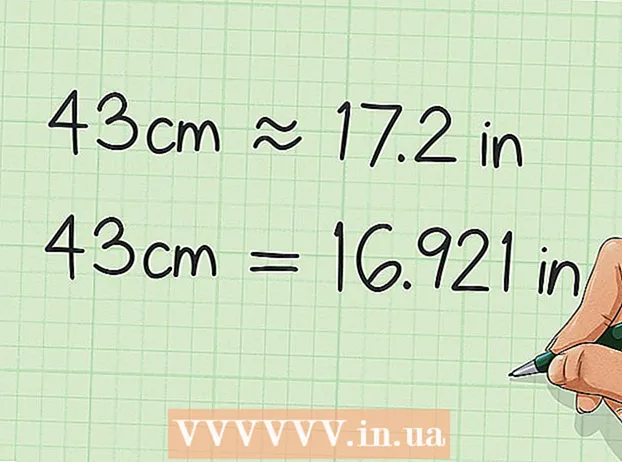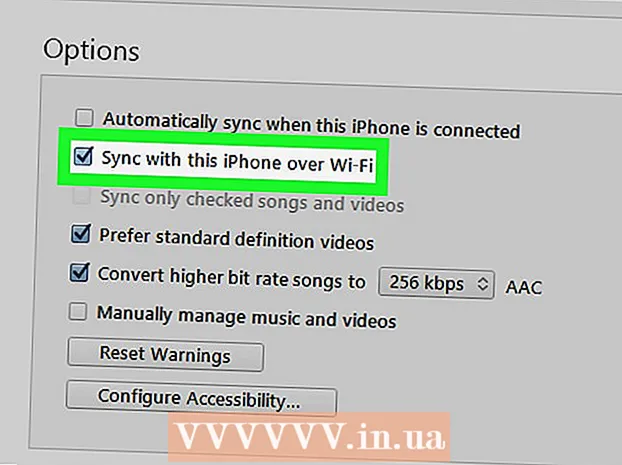작가:
Clyde Lopez
창조 날짜:
18 칠월 2021
업데이트 날짜:
1 칠월 2024

콘텐츠
Facebook 페이지의 주제에 관계없이 독자의 참여를 유지하려면 정기적으로 게시하는 것이 가장 좋습니다. 연속 게시를 방지하려면 이 프로세스를 미리 계획하십시오. 그룹에서 게시할 때 내장된 Facebook 기능을 사용하거나 타사 응용 프로그램을 사용하여 이 작업을 수행할 수 있습니다(이 방법으로 개인 게시물을 예약할 수 있음).
단계
방법 1/3: 데스크톱 브라우저
 1 컴퓨터에서 Facebook 계정에 로그인합니다. 이렇게 하면 게시 일정을 잡는 데 도움이 됩니다.
1 컴퓨터에서 Facebook 계정에 로그인합니다. 이렇게 하면 게시 일정을 잡는 데 도움이 됩니다. - facebook.com을 엽니다.
- 이메일 주소와 비밀번호를 입력하세요.
- 로그인을 클릭합니다.
 2 다른 Facebook 페이지에 액세스합니다. Facebook에서는 개인 계정의 게시물 예약을 허용하지 않습니다. 그룹 페이지, 팬 페이지, 비즈니스 페이지 등을 생성한 경우에만 게시물을 예약할 수 있습니다. 이 페이지 중 하나에 액세스하려면 메인 화면의 오른쪽 상단 모서리에 있는 작은 화살표를 클릭하십시오(지구 및 성 아이콘 근처). "Facebook을 다른 이름으로 사용" 드롭다운 메뉴에서 생성한 페이지의 이름을 클릭합니다.
2 다른 Facebook 페이지에 액세스합니다. Facebook에서는 개인 계정의 게시물 예약을 허용하지 않습니다. 그룹 페이지, 팬 페이지, 비즈니스 페이지 등을 생성한 경우에만 게시물을 예약할 수 있습니다. 이 페이지 중 하나에 액세스하려면 메인 화면의 오른쪽 상단 모서리에 있는 작은 화살표를 클릭하십시오(지구 및 성 아이콘 근처). "Facebook을 다른 이름으로 사용" 드롭다운 메뉴에서 생성한 페이지의 이름을 클릭합니다. - 아직 페이지를 만들지 않았다면 같은 메뉴에서 "페이지 만들기" 옵션을 사용하여 만드세요. 자세한 내용은 이 기사를 읽어보세요.
 3 게시물을 만듭니다. 생성된 페이지 상단의 텍스트 상자에 상태 업데이트를 입력합니다. 기본적으로 이 필드에는 "무엇을 하고 있습니까?"가 표시됩니다. 아직 게시하지 마십시오.
3 게시물을 만듭니다. 생성된 페이지 상단의 텍스트 상자에 상태 업데이트를 입력합니다. 기본적으로 이 필드에는 "무엇을 하고 있습니까?"가 표시됩니다. 아직 게시하지 마십시오. - 이 시점에서 텍스트 필드 위의 "사진/비디오" 링크를 클릭하여 게시물에 미디어 파일을 삽입할 수 있습니다. 게시 일정을 잡기 전에 이 작업을 수행하십시오.
 4 메뉴에서 "스케줄"을 선택하십시오. 게시물을 작성한 후 파란색과 흰색 게시물 제출 버튼 옆에 있는 화살표를 클릭합니다. 메뉴에서 "스케줄"을 선택하십시오.
4 메뉴에서 "스케줄"을 선택하십시오. 게시물을 작성한 후 파란색과 흰색 게시물 제출 버튼 옆에 있는 화살표를 클릭합니다. 메뉴에서 "스케줄"을 선택하십시오.  5 날짜와 시간을 선택합니다. 열리는 창에서 팝업 달력에서 날짜를 선택합니다(이렇게 하려면 달력 형태의 작은 아이콘을 클릭). 시간을 클릭하고 위쪽 및 아래쪽 화살표 키를 사용하여 오른쪽 상자에서 시간(정확한 분)을 선택합니다.
5 날짜와 시간을 선택합니다. 열리는 창에서 팝업 달력에서 날짜를 선택합니다(이렇게 하려면 달력 형태의 작은 아이콘을 클릭). 시간을 클릭하고 위쪽 및 아래쪽 화살표 키를 사용하여 오른쪽 상자에서 시간(정확한 분)을 선택합니다. - 예약글 게시 기간은 최소 10분, 최대 6개월입니다.
- 선택한 시간은 귀하의 시간대를 나타냅니다.
 6 일정을 클릭합니다. 게시물은 지정된 날짜와 시간에 자동으로 게시됩니다. 페이지에 "예약된 게시물 1개"라는 메시지가 표시됩니다.
6 일정을 클릭합니다. 게시물은 지정된 날짜와 시간에 자동으로 게시됩니다. 페이지에 "예약된 게시물 1개"라는 메시지가 표시됩니다. - 수정이 필요한 경우 "예약글 1개" 창에서 "게시물 보기"를 클릭하세요. 그런 다음 게시물 창의 오른쪽 상단에 있는 작은 화살표를 클릭하여 게시물을 편집, 게시, 이동 또는 삭제합니다.
- 페이지 상단에 있는 활동을 클릭한 다음 왼쪽 열에서 예약된 게시물을 클릭하여 이 작업을 수행할 수도 있습니다.
방법 2/3: 모바일 장치
 1 기기에 페이지 관리자 앱을 다운로드합니다. 기본 Facebook 모바일 앱(모바일 브라우저 포함)은 게시물 예약을 방지합니다. 이렇게 하려면 페이지 관리자 앱이 필요합니다. Facebook에서 만든 무료 앱으로 주요 모바일 앱 스토어에서 다운로드할 수 있습니다.
1 기기에 페이지 관리자 앱을 다운로드합니다. 기본 Facebook 모바일 앱(모바일 브라우저 포함)은 게시물 예약을 방지합니다. 이렇게 하려면 페이지 관리자 앱이 필요합니다. Facebook에서 만든 무료 앱으로 주요 모바일 앱 스토어에서 다운로드할 수 있습니다. - iOS의 경우 여기에서 앱을 사용할 수 있습니다.
- Android의 경우 앱은 여기에서 사용할 수 있습니다.
 2 앱을 통해 Facebook 계정에 로그인합니다. Facebook 계정이 이미 모바일 장치와 동기화되어 있는 경우 "이름으로 계속하기>" 옵션이 표시됩니다. 계속하려면 이 옵션을 클릭하십시오.이 옵션이 표시되지 않으면 이메일 주소와 비밀번호를 입력하여 계정에 로그인하십시오.
2 앱을 통해 Facebook 계정에 로그인합니다. Facebook 계정이 이미 모바일 장치와 동기화되어 있는 경우 "이름으로 계속하기>" 옵션이 표시됩니다. 계속하려면 이 옵션을 클릭하십시오.이 옵션이 표시되지 않으면 이메일 주소와 비밀번호를 입력하여 계정에 로그인하십시오. - 참고: 위 지침은 Android 앱용입니다. iOS 앱은 약간의 차이가 있을 수 있지만 비슷하게 작동해야 합니다.
 3 페이스북 페이지를 엽니다. 계정에 로그인하면 자동으로 첫 번째 그룹의 페이지로 이동합니다. 그렇지 않으면 그룹 목록에서 선택하십시오. 또한 파란색 메뉴 아이콘(오른쪽 상단 모서리에 있음)을 클릭하고 목록에서 그룹을 선택하여 언제든지 그룹을 찾을 수 있습니다.
3 페이스북 페이지를 엽니다. 계정에 로그인하면 자동으로 첫 번째 그룹의 페이지로 이동합니다. 그렇지 않으면 그룹 목록에서 선택하십시오. 또한 파란색 메뉴 아이콘(오른쪽 상단 모서리에 있음)을 클릭하고 목록에서 그룹을 선택하여 언제든지 그룹을 찾을 수 있습니다.  4 "게시물을 작성하려면 여기를 클릭하십시오."를 클릭하십시오. 화면 하단에 있는 파란색 원형 버튼입니다. 옵션 목록에서 텍스트, 사진, 비디오 또는 이벤트를 선택합니다. 장치의 키보드를 사용하여 게시물을 입력합니다. 아직 게시하지 마십시오.
4 "게시물을 작성하려면 여기를 클릭하십시오."를 클릭하십시오. 화면 하단에 있는 파란색 원형 버튼입니다. 옵션 목록에서 텍스트, 사진, 비디오 또는 이벤트를 선택합니다. 장치의 키보드를 사용하여 게시물을 입력합니다. 아직 게시하지 마십시오.  5 게시물 옵션 메뉴에서 일정을 클릭합니다. 게시물 창 우측 하단의 메뉴 버튼을 클릭하세요. 목록에서 "스케줄"을 선택하십시오. 팝업 창에서 날짜와 시간을 선택하세요. 해당 열의 숫자를 스크롤하여 날짜, 시간, 분을 선택합니다.
5 게시물 옵션 메뉴에서 일정을 클릭합니다. 게시물 창 우측 하단의 메뉴 버튼을 클릭하세요. 목록에서 "스케줄"을 선택하십시오. 팝업 창에서 날짜와 시간을 선택하세요. 해당 열의 숫자를 스크롤하여 날짜, 시간, 분을 선택합니다.  6 파란색 일정 버튼을 클릭하여 완료합니다. 게시물로 돌아가면 게시물 게시 버튼(오른쪽 상단 모서리에 있음)이 일정 버튼으로 대체된 것을 볼 수 있습니다. 계획된 게시물의 날짜와 시간이 게시물의 텍스트 아래에 표시되고 시계 아이콘이 파란색으로 바뀝니다. 예약을 클릭하여 예약을 완료합니다.
6 파란색 일정 버튼을 클릭하여 완료합니다. 게시물로 돌아가면 게시물 게시 버튼(오른쪽 상단 모서리에 있음)이 일정 버튼으로 대체된 것을 볼 수 있습니다. 계획된 게시물의 날짜와 시간이 게시물의 텍스트 아래에 표시되고 시계 아이콘이 파란색으로 바뀝니다. 예약을 클릭하여 예약을 완료합니다.  7 "고급" 메뉴를 통해 예약된 게시물을 편집합니다. 언제든지 페이지 관리자 앱을 사용하여 예약된 게시물을 편집하거나 삭제할 수 있습니다. 이렇게 하려면 응용 프로그램을 시작하고 "고급" 탭(화면 상단의 지구본 아이콘 오른쪽)으로 이동합니다. 다음 페이지에서 예약된 게시물을 클릭합니다. 수정하고 싶은 게시물을 찾은 후 창 우측 상단의 화살표를 클릭하고 메뉴 옵션을 이용하여 선택한 게시물을 수정합니다.
7 "고급" 메뉴를 통해 예약된 게시물을 편집합니다. 언제든지 페이지 관리자 앱을 사용하여 예약된 게시물을 편집하거나 삭제할 수 있습니다. 이렇게 하려면 응용 프로그램을 시작하고 "고급" 탭(화면 상단의 지구본 아이콘 오른쪽)으로 이동합니다. 다음 페이지에서 예약된 게시물을 클릭합니다. 수정하고 싶은 게시물을 찾은 후 창 우측 상단의 화살표를 클릭하고 메뉴 옵션을 이용하여 선택한 게시물을 수정합니다.
방법 3/3: 타사 프로그램
 1 포스트 스케줄링 소프트웨어를 선택하고 다운로드하십시오. Facebook의 내장 기능으로 인해 개인 계정에서 게시물을 예약할 수 없으므로 타사 프로그램을 다운로드해야 합니다. 그런 프로그램이 많이 있습니다. 다음은 그 중 일부입니다.
1 포스트 스케줄링 소프트웨어를 선택하고 다운로드하십시오. Facebook의 내장 기능으로 인해 개인 계정에서 게시물을 예약할 수 없으므로 타사 프로그램을 다운로드해야 합니다. 그런 프로그램이 많이 있습니다. 다음은 그 중 일부입니다. - Hootsuite(참고: 아래 지침은 이 애플리케이션에만 해당됩니다.)
- 포스트크론
- 매스플래너
 2 사이트 열기 훗스위트 그리고 계정을 만드세요. 파란색 Facebook 버튼을 클릭하여 컴퓨터에서 Facebook에 로그인합니다. HootSuite는 Facebook 계정의 정보를 사용하여 계정을 등록합니다.
2 사이트 열기 훗스위트 그리고 계정을 만드세요. 파란색 Facebook 버튼을 클릭하여 컴퓨터에서 Facebook에 로그인합니다. HootSuite는 Facebook 계정의 정보를 사용하여 계정을 등록합니다. - 모바일 장치에 HootSuite를 다운로드하고 설치하려면 여기를 클릭하십시오.
 3 소셜 네트워크를 선택하십시오. HootSuite에 처음 로그인할 때 소셜 네트워크 추가를 클릭합니다. Facebook에 연결(팝업 창 하단)을 클릭합니다. 프로필, 페이지 및 Facebook 그룹에 연결하기 위한 팁이 있는 세 개의 창에서 "확인"을 클릭하십시오. 프로필과 페이지 모두에서 게시물을 예약하려면 이 작업을 수행해야 합니다.
3 소셜 네트워크를 선택하십시오. HootSuite에 처음 로그인할 때 소셜 네트워크 추가를 클릭합니다. Facebook에 연결(팝업 창 하단)을 클릭합니다. 프로필, 페이지 및 Facebook 그룹에 연결하기 위한 팁이 있는 세 개의 창에서 "확인"을 클릭하십시오. 프로필과 페이지 모두에서 게시물을 예약하려면 이 작업을 수행해야 합니다. - 완료되면 녹색 계속 버튼을 클릭합니다. 그런 다음 "소셜 네트워크 추가 완료"를 클릭하여 대시보드로 이동합니다.
 4 게시물을 만듭니다. HootSuite 사용 방법에 대한 짧은 자습서를 보거나 건너뛸 수 있습니다. 완료되면 HootSuite 홈페이지 상단에서 게시물 작성 필드를 클릭하고 게시물 텍스트를 입력합니다. 아직 게시하지 마십시오.
4 게시물을 만듭니다. HootSuite 사용 방법에 대한 짧은 자습서를 보거나 건너뛸 수 있습니다. 완료되면 HootSuite 홈페이지 상단에서 게시물 작성 필드를 클릭하고 게시물 텍스트를 입력합니다. 아직 게시하지 마십시오. - 게시물에 이미지나 파일을 첨부하려면 클립 아이콘을 클릭하세요.
 5 "스케줄링"을 클릭하십시오. 게시물 아래에 있는 달력 모양의 아이콘입니다. 계획 메뉴가 열립니다. 팝업 메뉴에서 달력과 시계를 사용하여 게시할 날짜와 시간을 선택합니다.
5 "스케줄링"을 클릭하십시오. 게시물 아래에 있는 달력 모양의 아이콘입니다. 계획 메뉴가 열립니다. 팝업 메뉴에서 달력과 시계를 사용하여 게시할 날짜와 시간을 선택합니다. - 글이 올라왔을 때 이메일로 알림을 받고 싶으시면 메뉴 하단의 체크박스를 체크해주세요.
 6 포스팅을 계획합니다. 이렇게 하려면 창 하단에 있는 "일정" 버튼을 클릭합니다.
6 포스팅을 계획합니다. 이렇게 하려면 창 하단에 있는 "일정" 버튼을 클릭합니다.  7 종이비행기 아이콘을 사용하여 예약된 게시물을 편집합니다. 이 아이콘은 수직 HootSuite 도구 모음의 화면 왼쪽에 있습니다. HootSuite 편집기 창이 열리고 향후 게시물 목록이 표시됩니다.
7 종이비행기 아이콘을 사용하여 예약된 게시물을 편집합니다. 이 아이콘은 수직 HootSuite 도구 모음의 화면 왼쪽에 있습니다. HootSuite 편집기 창이 열리고 향후 게시물 목록이 표시됩니다. - 이 창의 옵션을 사용하여 예약된 게시물을 편집 및 삭제할 수 있습니다.
팁
- 많은 사용자는 특히 트래픽이 증가하는 기간에 정기적으로 게시물을 예약하면 더 많은 팔로워를 끌어들이게 됩니다. HootSuite로 작업하는 경우 자동 일정 옵션을 사용하여 게시물을 최대한 활용할 수 있습니다.
- 설명된 방법을 사용할 때 사진, 비디오 또는 링크를 첨부할 수 있습니다(수동으로 하는 것처럼). 그러나 사진 앨범이나 이벤트의 발행을 예약할 수는 없습니다.
경고
- 위에서 언급했듯이 Facebook의 인터페이스에서는 현재 개인 프로필에 게시물을 예약할 수 없습니다. 페이지의 게시물만 예약할 수 있습니다. 프로필과 페이지 모두에서 게시물을 예약하려면 타사 프로그램(HootSuite 및 기사에서 언급한 기타 프로그램)을 사용하세요.